Excel'de çizgi / sütun grafiğine nasıl ok eklenir?
Çalışma sayfanızda bir sütun grafiği veya çizgi grafiği varsa, bazen artan ve azalan eğilimleri belirtmek için sütun grafiğine ok eklemeniz gerekebilir. Aslında, sütun çubuğuna doğrudan ok eklemek için bir yol bulunmamaktadır, ancak ok şekilleri çizebilir ve bunları sütun grafiğine kopyalayabilirsiniz. Bugün, size çizgi veya sütun grafiğine nasıl ok ekleneceğini anlatacağım.
Excel'de sütun grafiğine ok ekleme
Excel'de çizgi grafiğine ok ekleme
 Excel'de sütun grafiğine ok ekleme
Excel'de sütun grafiğine ok ekleme
Diyelim ki elimde bir dizi veri ve buna dayalı olarak oluşturulan bir sütun grafiği var, ve şimdi bu verilere göre aşağı ve yukarı oklar eklemek istiyorum.

Bu veri sütunlarını aşağıdaki adımları izleyerek oklara dönüştürebilirsiniz:
1. Ekle > Şekiller'e tıklayarak çalışma sayfasının boş bir bölümüne bir ok şekli yerleştirin ve Blok Oklar bölümünden ihtiyacınıza göre Yukarı Ok veya Aşağı Ok seçin.
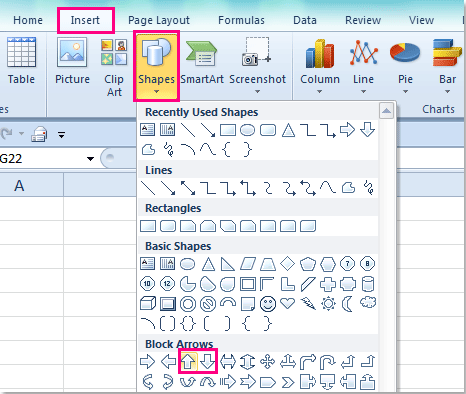
2. Ardından, istediğiniz şekilde fareyi sürükleyerek okları çizin ve okların stillerini ihtiyaçlarınıza göre biçimlendirebilirsiniz. Ekran görüntüsüne bakın:

3. Kullanmak istediğiniz oklardan birini seçin ve Ctrl +C tuşlarına basarak kopyalayın, ardından grafiğin bir sütununa tıklayın ve tüm sütunlar seçilecektir.
4. Sonra, oku grafiğe yapıştırmak için Ctrl +V tuşlarına basın, aşağıdaki sonucu elde edeceksiniz:

5. Bu işlemi tamamladıktan sonra, istediğiniz gibi ok şekillerini silebilirsiniz.
Not: Eğer yukarı ok ve aşağı ok eklemek isterseniz, sadece bir sütunu seçmeniz ve belirli okunuzu tekrar tekrar yapıştırmanız yeterlidir. Ve şu sonucu elde edeceksiniz:
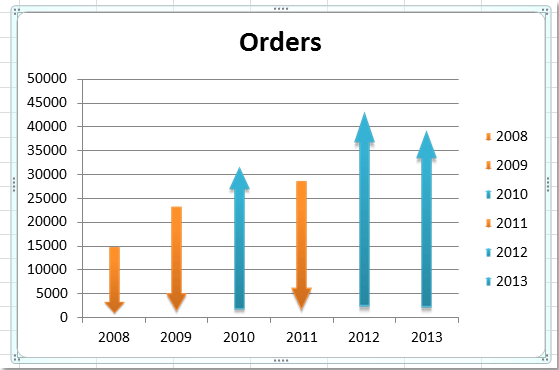
 Excel'de çizgi grafiğine ok ekleme
Excel'de çizgi grafiğine ok ekleme
Bir çizgi grafiğinde de veri eğilimlerini göstermek için oklar ekleyebilirsiniz, lütfen şu adımları izleyin:
1. Oluşturduğunuz çizgi grafiğinde, veri çizgisini seçin ve sağ tıklayın, ardından bağlam menüsünden Veri Serisi Biçimlendir'i seçin, ekran görüntüsüne bakın:

2. Veri Serisi Biçimlendir iletişim kutusunda, sol panelde Çizgi Stili'ni tıklayın ve ardından Ok Ayarlarını belirtin, ihtiyacınıza göre ok türünü ve boyutunu seçebilirsiniz. Ekran görüntüsüne bakın:

3. Ardından bu iletişim kutusunu kapatın ve oklar çizgi grafiğine eklenmiş olacaktır, ekran görüntüsüne bakın:

İlgili makaleler:
- Excel'de grafiğe arka plan olarak nasıl resim eklenir?
- Excel'de bir grafik formatını diğerlerine nasıl kopyalayabilirsiniz?
- Excel'de grafiğe kaydırma çubuğu nasıl eklenir?
En İyi Ofis Verimlilik Araçları
Kutools for Excel ile Excel becerilerinizi güçlendirin ve benzersiz bir verimlilik deneyimi yaşayın. Kutools for Excel, üretkenliği artırmak ve zamandan tasarruf etmek için300'den fazla Gelişmiş Özellik sunuyor. İhtiyacınız olan özelliği almak için buraya tıklayın...
Office Tab, Ofis uygulamalarına sekmeli arayüz kazandırır ve işinizi çok daha kolaylaştırır.
- Word, Excel, PowerPoint'te sekmeli düzenleme ve okuma işlevini etkinleştirin.
- Yeni pencereler yerine aynı pencerede yeni sekmelerde birden fazla belge açıp oluşturun.
- Verimliliğinizi %50 artırır ve her gün yüzlerce mouse tıklaması azaltır!
Tüm Kutools eklentileri. Tek kurulum
Kutools for Office paketi, Excel, Word, Outlook & PowerPoint için eklentileri ve Office Tab Pro'yu bir araya getirir; Office uygulamalarında çalışan ekipler için ideal bir çözümdür.
- Hepsi bir arada paket — Excel, Word, Outlook & PowerPoint eklentileri + Office Tab Pro
- Tek kurulum, tek lisans — dakikalar içinde kurulun (MSI hazır)
- Birlikte daha verimli — Ofis uygulamalarında hızlı üretkenlik
- 30 günlük tam özellikli deneme — kayıt yok, kredi kartı yok
- En iyi değer — tek tek eklenti almak yerine tasarruf edin